Outlooki kalender: kuidas muuta taustavärvi

Kui teile ei meeldi teie Outlooki kalendri praegune taustavärv, avage jaotis Seaded ja valige mõni muu värv.
Kuigi GoToMeeting pole nii populaarne kui Zoom või Microsoft Teams , on see üks esimesi turule lastud veebipõhise koosoleku ja videokonverentsi tööriistu. LogMeIn tutvustas GoToMeetingut esmakordselt 2004. aastal kaugtöölaua jagamise tööriistana. Platvorm toetab nüüd mobiilseid konverentse, koosolekute salvestamist ja transkribeerimist, isiklikke koosolekuruume ja palju muud.
Saate kasutada ka GoToMeeting Outlooki pistikprogrammi ja kiiresti liituda koosolekutega otse meilikliendist . Kahjuks võib pistikprogramm Outlookis mõnikord lakata töötamast. Uurime, kuidas saate probleemi lahendada.
Kui lisandmoodul pole Outlookis nähtav, veenduge, et see poleks keelatud.
Liikuge jaotisse Fail , valige Valikud ja klõpsake nuppu Lisandmoodulid .
Kerige alla ja valige Halda .
Valige rippmenüüst Keelatud üksused ja vajutage nuppu Mine .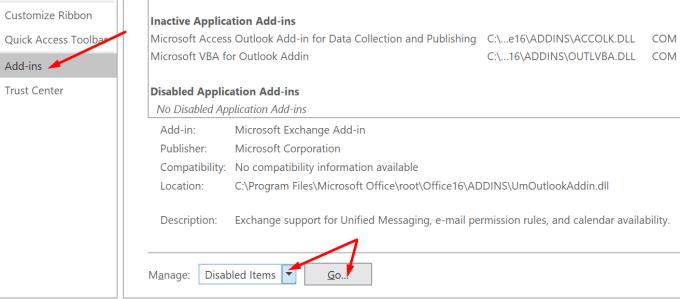
Kontrollige keelatud lisandmoodulite loendit ja taastage GoToMeeting.
Pidage meeles, et Outlook keelab automaatselt aeglased lisandmoodulid. Avage Fail ja klõpsake nuppu Aeglased ja keelatud lisandmoodulid . Kontrollige, kas GoToMeeting on loendis.
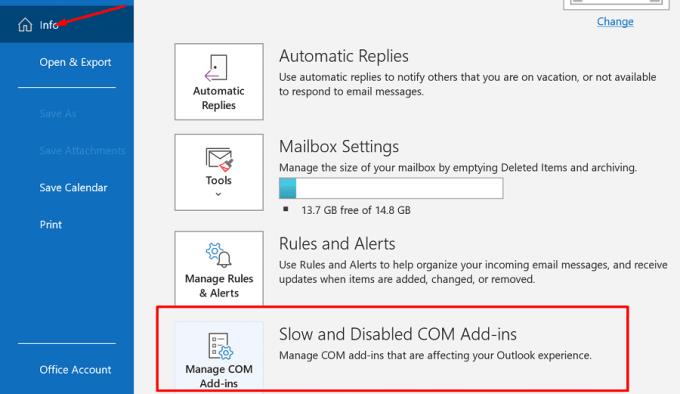
GoToMeetingi lisandmooduli desinstallimine ja uuesti installimine võib aidata teil probleemi lahendada.
Käivitage Outlook, minge menüüsse Fail ja valige Valikud .
Seejärel minge jaotisse Lisandmoodulite haldamine .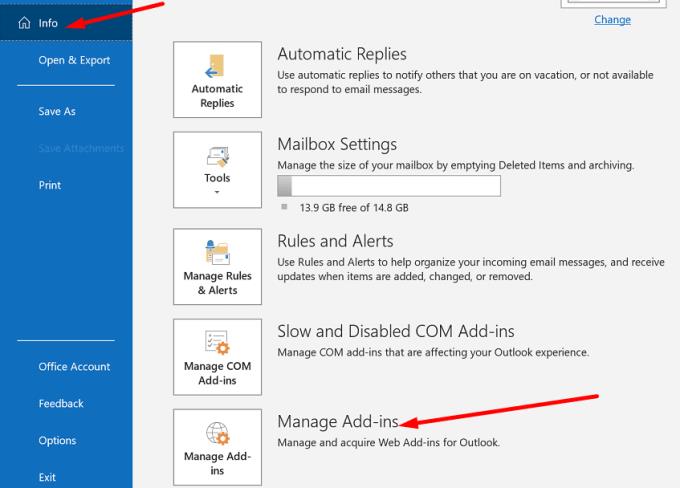
Klõpsake GoToMeeting ja klõpsake ikooni Eemalda .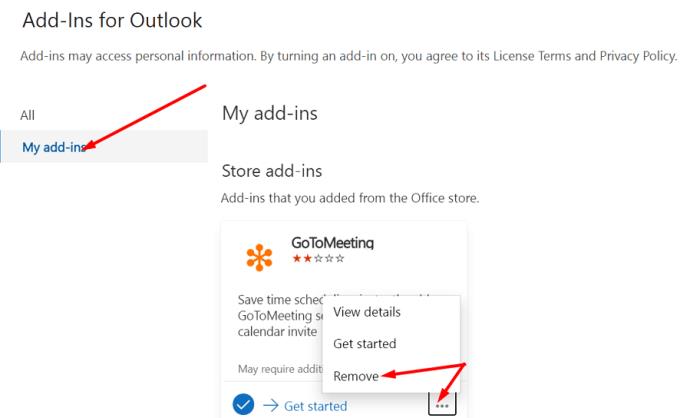
Logige oma Outlooki kontolt välja ja sulgege meiliklient.
Käivitage Outlook uuesti, logige uuesti sisse ja installige GoToMeetingi pistikprogramm uuesti.
Veenduge, et oleksite oma GoToMeetingi kontole sisse logitud. Kontrollige, kas lisandmoodul on täielikult töökorras.
Outlook on osa Office Suite'ist . Office'i failide parandamine võib aidata teil parandada paljusid Outlooki tõrkeid, sealhulgas pistikprogrammide probleeme.
Käivitage juhtpaneel ja minge programmidesse .
Valige Programmid ja funktsioonid .
Seejärel valige Office 365 või Microsoft 365.
Vajutage nuppu Remont . Järgige ekraanil kuvatavaid juhiseid ja käivitada Quick remont vahend. Kui probleem püsib, käivitage ka võrguparandustööriist .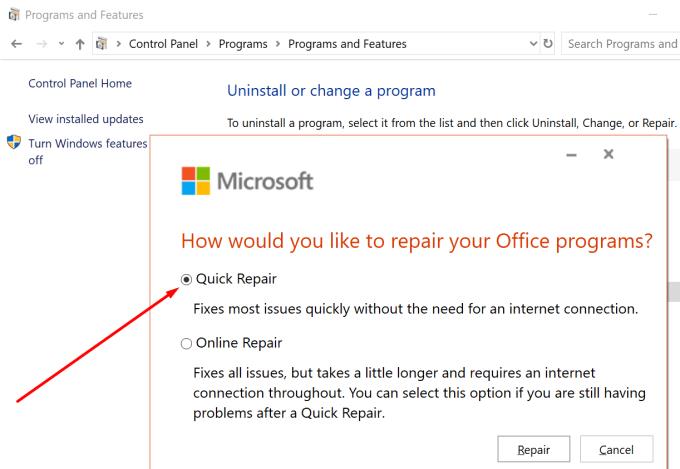
Taaskäivitage arvuti, käivitage Outlook uuesti ja kontrollige, kas saate GoToMeetingi pistikprogrammi kasutada.
Veenduge, et kasutaksite oma arvutis uusimat Office'i versiooni. Aegunud Office'i versioonid võivad vallandada pika loendi ootamatutest tõrgetest, peamiselt ühildumatuse probleemide tõttu.
Käivitage soovitud Office'i rakendus ja klõpsake menüüd Fail .
Liikuge kontole ja valige Värskenda kohe .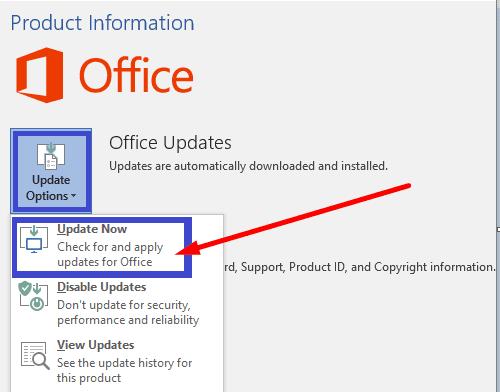
Taaskäivitage arvuti, käivitage Outlook ja kontrollige, kas GoToMeeting töötab praegu nii nagu peaks.
Kui GoToMeeting ei tööta Outlookis ettenähtud viisil, installige pistikprogramm uuesti ning seejärel värskendage ja parandage oma Office Suite. Loodame, et see juhend oli lahendus kõikidele teie GoToMeetingi probleemidele Outlookis. Klõpsake allolevaid kommentaare ja andke meile teada, kuidas tõrkeotsingu protsess teie jaoks läks.
Kui teile ei meeldi teie Outlooki kalendri praegune taustavärv, avage jaotis Seaded ja valige mõni muu värv.
Kui Outlook ei saanud tööfaili luua, peate muutma oma User Shell Folders vahemälu ja suunama stringi väärtuse kehtivasse kataloogi.
Kui Outlook ei näita teie allkirjapilti, veenduge, et koostaksite oma meilid HTML-vormingus. Seejärel looge uus allkiri.
Lahendage probleem, mille puhul te ei saa Microsoft Outlook 2016 kohandatud sõnastikku sõnu lisada.
Kuidas saata kontaktiloendit teistele inimestele rakenduses Microsoft Outlook 2016 või 2013.
Määrake, kas vaatate või saadate meile Microsoft Outlook 2019, 2016 või 365 lihttekstina või HTML-vormingus.
Lahendage tavaline viga, mis ilmneb rakenduses Microsoft Outlook 2016 pärast Windows 10-le täiendamist.
Microsoft Outlook 2016 meilikliendi ühendamine Google Gmaili kontoga.
Parandamiseks Outlookis ei saa kaustade komplekti avada tõrge, avage meiliklient turvarežiimis ja keelake oma lisandmoodulid.
Kui Outlookis puudub nupp Avaleht, keelake ja lubage lindil Home Mail. See kiire lahendus aitas paljusid kasutajaid.
Lahendage see toiming on selles arvutis kehtivate piirangute tõttu tühistatud. viga Microsoft Outlook 2016 lingi valimisel.
Kui teie Outlooki töölauarakendus ei luba teil kalendrisündmusi kustutada, kasutage veebirakendust. Kui probleem püsib, värskendage ja parandage Office.
Kuidas importida ja eksportida andmeid rakenduses Microsoft Outlook 2016.
Probleemi lahendamine Microsoft Outlooki käitamisega MacOS High Sierras.
Kas pilte ei laadita teie Microsofti meilisõnumitesse? See õpetus näitab teile mõningaid põhjuseid, mis võivad selle juhtuda, ja kuidas seda parandada.
Kuna Microsoft investeerib oma ülesannete haldamise rakendustesse rohkem ressursse, pole kunagi olnud parem aeg Outlooki ülesannete kasutamiseks. Kombineerituna Microsoft To-Doga,
Näitame teile üksikasjalikke juhiseid rakendusest Microsoft Outlook 2016 saadetud meilisõnumi tagasikutsumiseks.
Lahendage Microsoft Outlookis manustatud failide eelvaate kuvamisel levinud probleem.
Hallake meiliteatise heli Microsoft Outlook 2016 meilikliendis.
Pakume kolme erinevat viisi kontaktide sünkroonimiseks oma iPhone'i ja Microsoft Outlooki vahel.
Kui teie Windows 10 explorer ei tööta, oleme teid kaitsnud. Lugege ajaveebi, et leida lahendus, kui failiuurija ei tööta.
Kuidas värskendada draivereid Windows 11-s probleemide lahendamiseks ja seadmete ühilduvuse tagamiseks.
File Explorer on Windows 10 põhifunktsioon, mis võimaldab hõlpsasti leida ja hallata faile. Õppige, kuidas konfigureerida File Explorer avama "Seda arvutit" alates arvuti käivitamisest.
Kuidas kasutada Windows 11 otsingut tõhusalt ja kiiresti. Hanki kasulikud näpunäited ja parimad praktikad Windows 11 otsingufunktsiooni jaoks.
Iga arvutiga ühendatud seadet ja selle sees olevaid komponente haldavad seadmedraiverid. Draiverite värskendamine Windows 10-s on oluline mitmesuguste probleemide vältimiseks.
Kas näete File Explorer ei reageeri veateadet? Siit leiate tõhusad lahendused, et lahendada Windows 10 mittetöötava File Exploreri probleem.
Kuidas saada Windows 10-s abi - leidke parimad lahendused pea iga küsimusele, mis teil Microsoft Windows 10 kohta on.
Failiuurija ei reageeri tõrge Windows 10-s. File Explorer või Windows Exploreri protsess ei tööta operatsioonisüsteemis Windows 10. Hangi uued lahendused.
Uuri, kuidas tuua tagasi "Minu arvuti" ikoon Windows 11-s ja avada see lihtsalt, et pääseda oma failidele ja seadetele.
Kas te ei saa Windows 11 arvutis faile ja kaustu avada? Siit leiate teavet selle kohta, kuidas parandada, et Explorer.exe ei laadita käivitamisel ja tööle naasta.




























